ハロウィーンのシンボルと言えば、オレンジ色のかぼちゃのおばけですね。10月に入り、あちこちでいろいろなハロウィーングッズを見かけるに付け、気分も盛り上がります。
そこで、開くとかぼちゃのおばけの絵が飛び出す、楽しいハロウィーンのカードを作ってみませんか?
Windows標準のペイントでかぼちゃの絵を描き、A4サイズの用紙に印刷して、切り貼りするだけで、簡単に飛び出すハロウィーンカードを作って楽しめます。
作ったカードは、定形の封筒に入れて送ることもできますので、ぜひ気軽にチャレンジしてみてくださいね。
 |
| このような楽しい飛び出すカードができあがります。 |
飛び出すハロウィーンカードを作ろう!
もくじ
- カードの台紙をドラッグ&ドロップ
- 上半分にかぼちゃを描きます
- 下半分に絵と文字を描きます
- 印刷の設定をします
- 印刷します
- カードを切り取ります
- カードを組み立てます
カードの台紙をドラッグ&ドロップ
ペイントを起動します。Windowsの[スタート]→[すべてのプログラム]→[アクセサリ]→[ペイント]で開きます。ペイントが起動して白いキャンバスが開きます。
このペイントに、下の台紙の画像ファイルを、直接ドラッグ&ドロップします。白紙に見えますが、台紙は縦長で、A4用紙にぴったり印刷できるサイズです。ペイントで開くとわかりますが、中央に横線で区切られています。
 |
| 34.3KB、794×1123ピクセルあります。 |
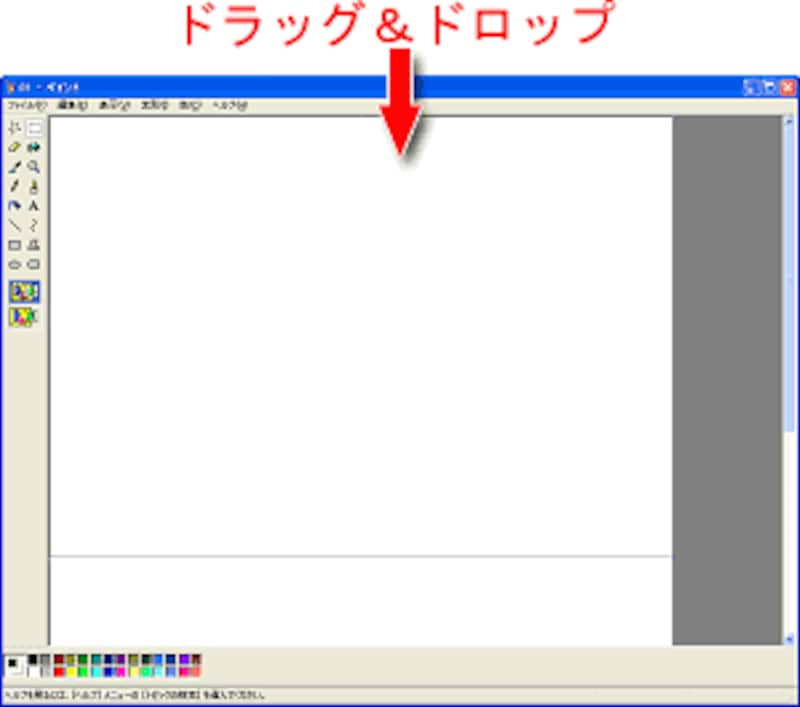 |
| ペイントに台紙が開いたところです。 |
ペイントに台紙全体が表示されませんが、上半分と下半分で分けて作業をしますので、縮小する必要はありません。
上半分にかぼちゃを描きます
この台紙の上半分に、かぼちゃの絵を描きます。ペイントでおばけかぼちゃを描く方法は、こちらの「ペイントでお化けカボチャを描こう!」で詳しく紹介しています。
ここで描くときのポイントは、
- 台紙の上半分いっぱいいっぱいに描かず、少し余白を持たせて描く
というところです。上半分の領域いっぱいにかぼちゃを描くと、あとでカードに貼り付けたときに、かぼちゃの一部がカードからはみ出してしまうからです。
また、[塗りつぶし]ツールで、かぼちゃの背景に好きな色を流し込んでおきます。
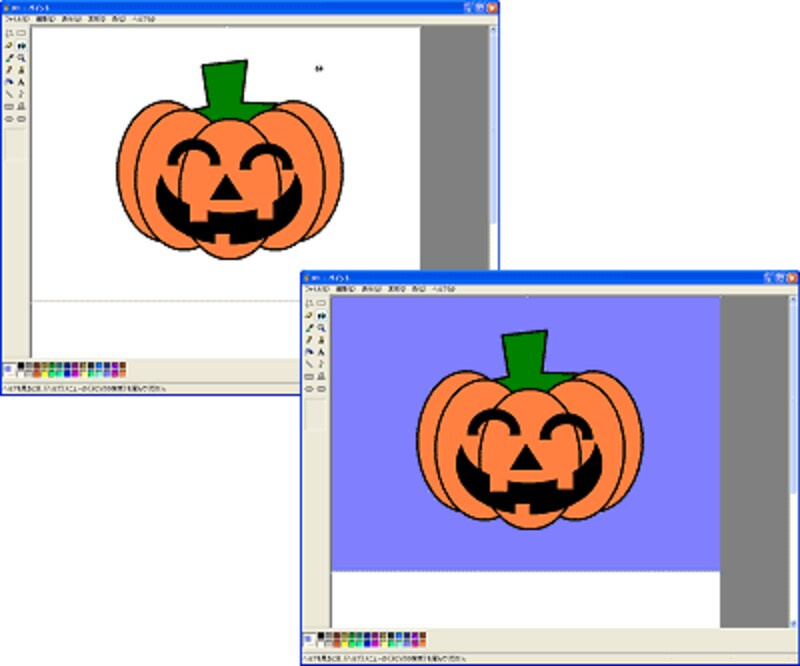 |
| 上半分ができあがりました。 |
次は、下半分に好きな絵とメッセージを描き、印刷をします。次のページへ>>







